Как поставить собственную фотографию профиля на Netflix

Почему стандартное поведение Netflix может раздражать
Netflix позволяет создавать до пяти профилей в одном аккаунте. Это удобно, но стандартные аватарки далеко не всегда помогают быстро отличить профиль — особенно в семьях и общих аккаунтах. Если вы хотите персонализировать профиль (например, с собственной фотографией или GIF), придётся применить обходные пути, потому что официальной опции загрузки пользовательской картинки нет.

Важно: кастомная картинка, установленная через расширение, видна только в браузере, где установлено расширение.
Краткая терминология
- Профиль — личный аккаунт внутри общего Netflix; хранит историю и рекомендации.
- Аватарка — изображение профиля, видимое при выборе профиля.
- Расширение — дополнение к браузеру, которое изменяет отображение сайта локально.
Как добавить профиль в Netflix (быстрая инструкция)
- Откройте netflix.com в браузере на ПК или Mac и войдите в учётную запись.
- На экране выбора профилей нажмите плюс (+) для создания нового профиля.
- Введите имя, выберите язык и подтвердите. Ваш новый профиль готов.
Как поставить собственную фотографию профиля через Google Chrome
Этот способ даёт кастомную картинку, но только в браузере с установленным расширением.
- Откройте Chrome на ПК/Mac.
- Перейдите в Интернет-магазин Chrome и найдите расширение для изменения иконки Netflix, например Netflix Custom Profile или похожее расширение (поиск по запросу “Netflix profile icon changer”).
- Установите расширение и дайте ему разрешения на работу с сайтом netflix.com.
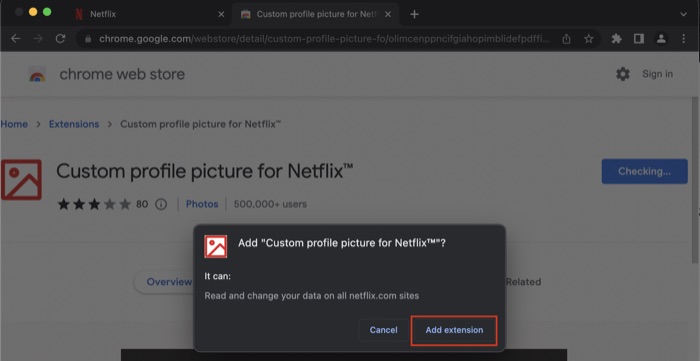
- После установки откройте netflix.com и войдите в учётную запись.
- Нажмите на иконку расширения в правом верхнем углу браузера и выберите его интерфейс.
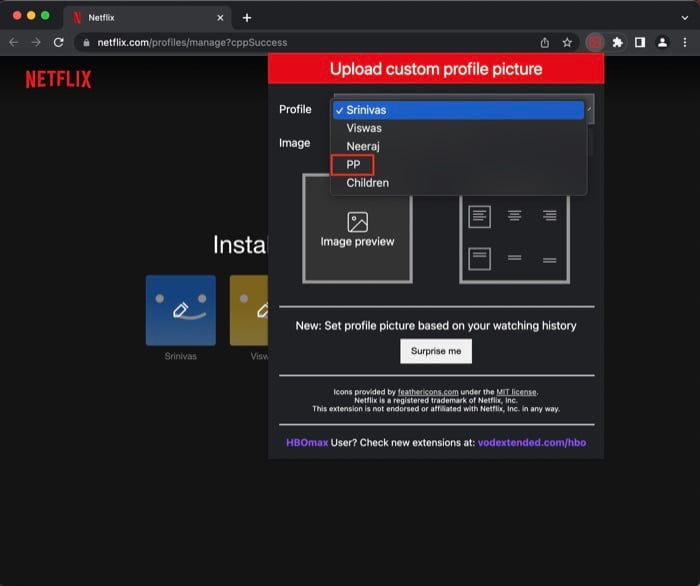
- В интерфейсе расширения выберите профиль из выпадающего списка и загрузите изображение с компьютера или вставьте URL.
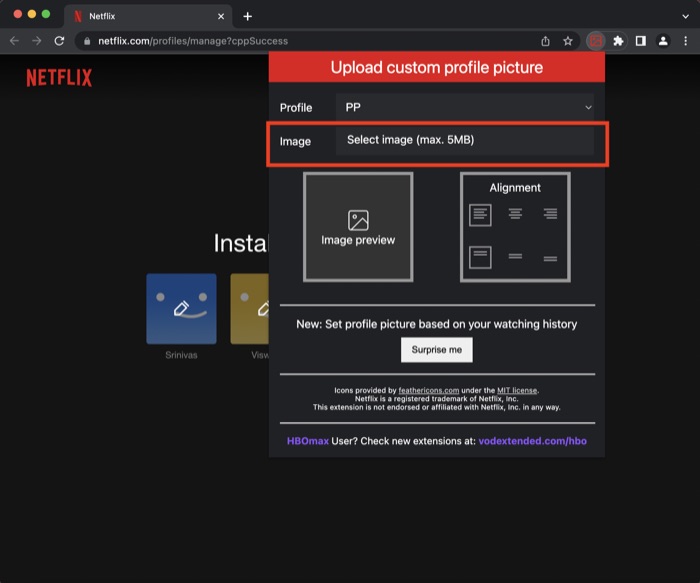
- Сохраните изменения. Перезагрузите страницу Netflix — теперь выбранная картинка будет отображаться на экране профилей в этом браузере.
Советы по изображению:
- Лучше использовать квадратное изображение с хорошей резкостью.
- GIF можно поставить, но качество и скорость будут хуже; статичная картинка обычно выглядит чище.
Важно: если удалить расширение или открыть Netflix в другом браузере/устройстве, картинка вернётся к стандартной.
Как сменить профильную фотографию, чтобы она обновилась на всех устройствах (PC/Mac)
Если вам важно, чтобы картинка была одинаковой на телевизоре, смартфоне и планшете, используйте предустановленные изображения Netflix — они синхронизируются.
- Откройте netflix.com и войдите в аккаунт.
- На экране выбора профилей выберите «Управление профилями» (Manage profiles).
- Нажмите карандашик (редактировать) на нужном профиле.
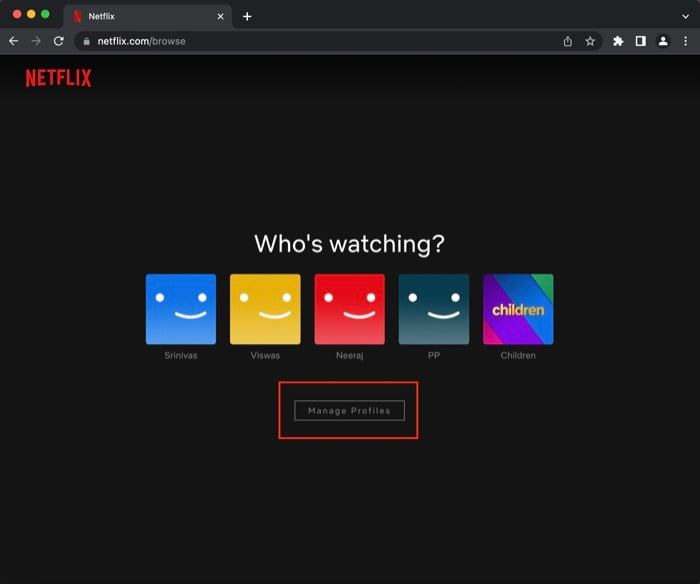
- Нажмите снова на иконку изображения профиля и выберите одну из предложенных картинок.
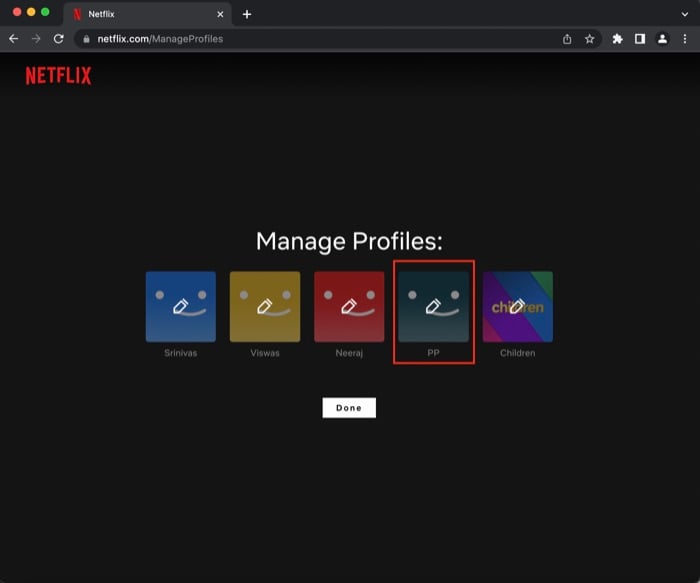
- Сохраните изменения — картинка обновится на всех устройствах, привязанных к аккаунту.
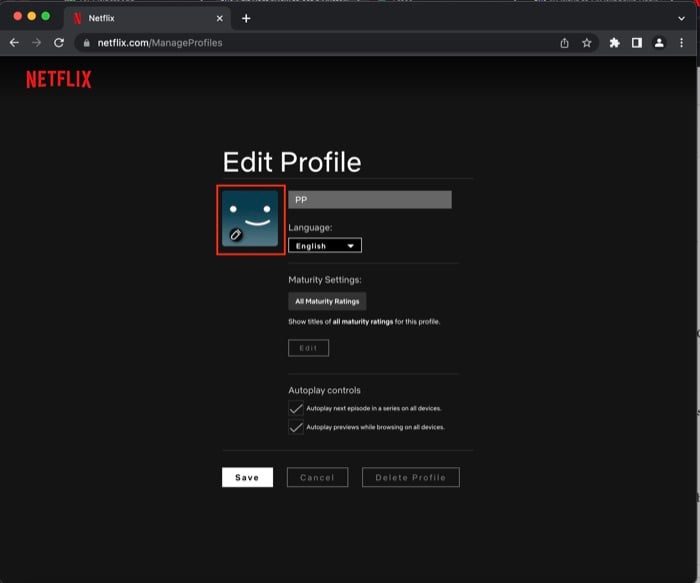
Как сменить фотографию профиля в мобильном приложении (Android/iOS)
- Откройте приложение Netflix на смартфоне или планшете и войдите.
- На экране выбора профилей нажмите карандаш в правом верхнем углу.
- Нажмите карандаш на конкретном профиле, затем выберите изображение из галереи Netflix.
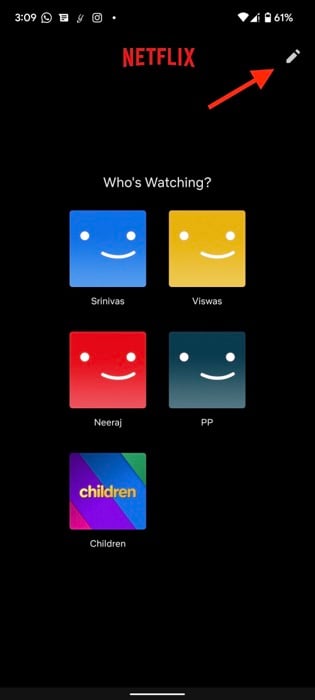
- Подтвердите и сохраните — картинка обновится на всех устройствах.
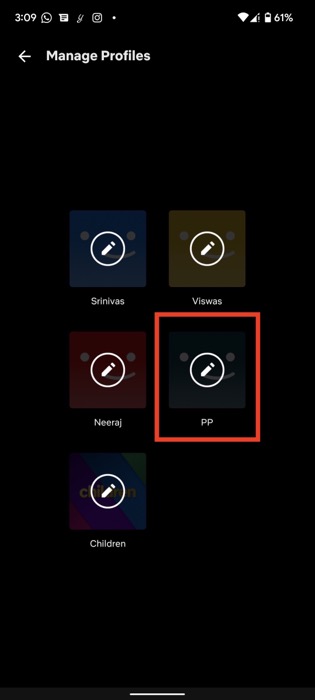
Ограничения и нюансы
Important: кастомные аватарки через расширение видны только на устройствах, где установлено и активно это расширение. Официальная синхронизация возможна только для стандартных изображений Netflix.
Примечание: если нужно, чтобы картинка отображалась на телевизоре или в приложении — используйте один из стандартных вариантов Netflix.
Когда обходы не помогут (контрпримеры)
- Вы хотите, чтобы кастомная аватарка отображалась на Smart TV без возможности устанавливать расширения — так не получится.
- Профили, созданные в мобильном приложении, не принимают ваши локальные файлы как синхронизируемые аватарки.
- В случае корпоративных учётных записей с ограничениями администратор мог заблокировать изменение профиля.
Альтернативные подходы
- Пользоваться только стандартными картинками Netflix для синхронизации.
- Использовать разные имена профилей и цветовые метки в описании, если кастомные картинки недоступны.
- Попробовать альтернативные браузеры с похожими расширениями (Firefox, Edge) — искать соответствующие аналоги в их магазинах расширений.
- При необходимости автоматизировать смену изображений локальными скриптами — только для опытных пользователей и с пониманием рисков безопасности.
Быстрый план действий при проблемах
- Проверить, включено ли расширение и разрешено ли оно на netflix.com.
- Очистить кэш браузера и перезагрузить страницу.
- Попробовать другой файл изображения (размер, формат).
- Убедиться, что расширение обновлено и совместимо с версией браузера.
- Если проблема не ушла — временно отключить другие расширения, которые могут конфликтовать.
Критерии приёмки
- Кастомная картинка отображается на экране выбора профилей в браузере с расширением.
- Стандартная картинка выбранного профиля синхронизируется и видна на Smart TV и мобильных приложениях.
- При удалении расширения картинка возвращается к стандартной.
Чеклист для разных ролей
Для родителя:
- Проверить, что профиль помечен иконкой, понятной детям.
- Установить родительские ограничения по возрасту контента.
Для подростка:
- Выбрать узнаваемую картинку или имя.
- Убедиться, что изменения видны на основном устройстве.
Для администратора семейного аккаунта:
- Проверить, что лимит профилей не превышен.
- Настроить синхронизацию стандартных картинок, если требуется совместимость с ТВ.
Decision flow: когда использовать расширение, а когда стандартные картинки
flowchart TD
A[Нужно, чтобы фото было на всех устройствах?] -->|Да| B[Использовать стандартные картинки Netflix]
A -->|Нет, достаточно в браузере| C[Установить расширение в Chrome]
C --> D{Просмотр на Smart TV важен?}
D -->|Да| B
D -->|Нет| E[Кастомная картинка в браузере — готово]Советы по безопасности и приватности
- Устанавливайте расширения только из проверенных источников и читайте отзывы.
- Не загружайте в расширение изображения с личными данными, если не доверяете источнику расширения.
- Помните, что расширения могут запрашивать доступ к просмотру содержимого страниц — проверяйте разрешения.
Часто задаваемые вопросы
Можно ли поставить свою фотографию на профиль Netflix?
Да, на компьютере через расширение для браузера можно поставить свою фотографию. Однако она будет видна только в этом браузере и не синхронизируется на другие устройства.
Удалится ли кастомная картинка при удалении расширения?
Да, при удалении расширения изображение вернётся к стандартному варианту, потому что кастом сохранился локально в браузере.
Можно ли поставить GIF как аватарку?
Да, многие расширения поддерживают GIF, но качество и плавность воспроизведения будут ниже. Для читаемости лучше использовать статичное изображение.
Можно ли изменить аватарку через смартфон и синхронизировать её на все устройства?
Да — но только если вы выбираете одну из предустановленных картинок Netflix в мобильном приложении. Пользовательскую картинку загрузить с телефона так, чтобы она синхронизировалась на все устройства, нельзя.
Как смотреть Netflix одновременно с друзьями?
Netflix официально не предоставляет встроенной функции совместного просмотра для всех видов контента; существуют сторонние сервисы и расширения для совместного просмотра. Для подробностей можно найти руководство по совместному просмотру.
Короткая методология выбора подхода
- Определите цель: нужна ли видимость на всех устройствах или только в браузере.
- Если нужна синхронизация — используйте стандартные картинки Netflix.
- Если достаточно браузера — выберите расширение и загрузите изображение.
- Проверьте и откатите изменения при необходимости.
Риски и способы их смягчения
Риск: расширение может нарушать приватность.
Смягчение: установить расширение с высоким рейтингом и минимальными разрешениями.Риск: изображение отображается только локально и исчезает при смене браузера.
Смягчение: храните оригинал изображения и инструкции по повторной установке.
Заключение
Установить полностью синхронизируемую пользовательскую фотографию профиля на Netflix нельзя — сервис официально не поддерживает загрузку пользовательских аватаров. Тем не менее, если вам важно персонализировать профиль в браузере, расширение для Chrome решит задачу. Если важно, чтобы картинка была одинаковой на всех устройствах, используйте стандартные изображения Netflix и управлением профилями через сайт или мобильное приложение.
Краткий план: 1) определить требуемую видимость (локально или на всех устройствах), 2) выбрать способ (расширение или стандартные картинки), 3) протестировать и сохранить.
Подробные ответы на вопросы
- Если нужно быстро вернуть стандартное поведение — удалите расширение и перезапустите браузер.
- Если расширение конфликтует с другими дополнениями — попробуйте временно отключать остальные расширения.
Дальше читать
- Как смотреть Netflix с друзьями: подробное руководство по сторонним сервисам.
- Лучшие расширения и утилиты для персонализации веб-интерфейсов (обзор).
Похожие материалы

Как устроить идеальную вечеринку для просмотра ТВ

Как распаковать несколько RAR‑файлов сразу

Приватный просмотр в Linux: как и зачем

Windows 11 не видит iPod — способы исправить

PS5: как настроить игровые пресеты
